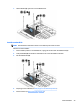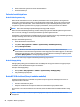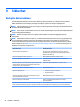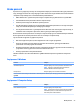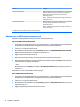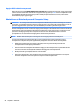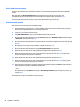User Guide - Windows 7
Skrive inn DriveLock-passord
Kontroller at harddisken står i datamaskinen (ikke i en eventuell forankringsenhet eller ekstern MultiBay-
enhet).
Når spørsmålet om DriveLock Password (DriveLock-passord) vises, skriver du inn bruker- eller
hovedpassordet (med de samme tastene som du brukte til å angi passordet) og trykker på enter.
Hvis du skriver passordet feil to ganger, må du slå av datamaskinen og prøve på nytt.
Endre DriveLock-passord
Slik endrer du et DriveLock-passord i Computer Setup:
1. Slå på datamaskinen og trykk på esc mens meldingen "Press the ESC key for Startup Menu" (trykk på
ESC-tasten for oppstartmenyen) vises nederst på skjermen.
2. Trykk på f10 for å gå til Computer Setup.
3. Velg BIOS-administrator, og skriv deretter BIOS-administratorpassordet.
4. Bruk en pekeenhet eller piltastene til å velge Security (sikkerhet) > Hard Drive Tools (harddiskverktøy)
> DriveLock, og trykk deretter på enter.
5. Bruk en pekeenhet eller piltastene til å velge Set DriveLock Password (angi DriveLock-passord), og trykk
på enter.
6. Bruk piltastene til å velge en intern harddisk, og trykk deretter på enter.
7. Bruk en pekeenhet eller piltastene til å velge Change Password (endre passord).
8. Når du blir bedt om det, skriver du det gjeldende hovedpassordet og trykker på enter.
9. Når du blir bedt om det, skriver du et nytt hovedpassord og trykker deretter på enter én gang. Skriv
deretter hovedpassordet på nytt for å bekrefte.
10. Når du blir bedt om det, skriver du det gjeldende brukerpassordet og trykker på enter.
11. Når du blir bedt om det, skriver du et nytt brukerpassord, og trykk deretter på enter én gang, og skriv
deretter inn brukerpassordet på nytt for å bekrefte.
12. Når du skal lagre endringene og avslutte Computer Setup, klikker du på ikonet Exit (avslutt) nederst til
høyre på skjermen og følger veiledningen på skjermen.
– eller –
Bruk piltastene til å velge Main (hovedmeny) > Save Changes and Exit (lagre endringer og avslutt), og
trykk på enter.
Endringene trer i kraft når datamaskinen startes på nytt.
58 Kapittel 9 Sikkerhet